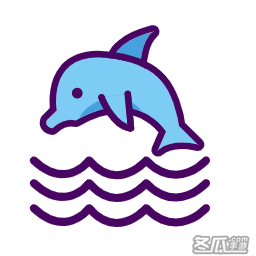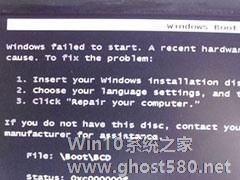-
Win7提示Windows延缓写入失败怎么解决?
- 时间:2024-11-15 13:34:11
大家好,今天Win10系统之家小编给大家分享「Win7提示Windows延缓写入失败怎么解决?」的知识,如果能碰巧解决你现在面临的问题,记得收藏本站或分享给你的好友们哟~,现在开始吧!
最近有Win7用户反映,将电脑强制关机再开机之后,电脑右下角就会出现提示“Windows延缓写入失败”,并且有些应用程序无法正常使用,这让用户非常苦恼。那么,Win7提示Windows延缓写入失败怎么解决呢?下面,我们一起往下看看。
方法步骤
一、软件修复
1、首先要装相关修复的软件,这里选择金山卫士进行修复;
2、点击垃圾清理选项,将其三个复选框选项都选上,点击一键修复按钮。


二、修复磁盘系统文件方法
1、开始 - 运行(输入CMD)确定或者回车,打开管理员命令窗口;

2、在管理员命令窗口,输入chkdsk /r C: 命令(C: 提示文件出错的盘符,刚才出错的文件在C盘,输入命令时注意空格),回车;
3、无法运行chkdsk,是否计划在下次系统重新启动时检查这个卷?(Y/N),我们输入“Y”,回车。

三、关闭写入缓存来杜绝Windows
1、左键双击桌面我的电脑,右键点击:C盘-属性 - 硬件;
2、在打开的硬件窗口,在右下角点击左键属性;

3、在属性窗口,左键点击:策略,再点击:启用磁盘上的写入缓存(W),去掉前面小方框内的勾。

以上就是Win7提示Windows延缓写入失败的具体解决方法,按照以上方法进行操作后,相信电脑就不会再出现该提示了。
以上就是关于「Win7提示Windows延缓写入失败怎么解决?」的全部内容,本文讲解到这里啦,希望对大家有所帮助。如果你还想了解更多这方面的信息,记得收藏关注本站~
【Win10系统之家②文章,转载请联系!】
相关文章
-

Win7旗舰版在非正常关机的情况下,有时会出现延缓写入失败的提示,且每次开机都是在任务栏右下角弹出,遇到这个问题要如何处理呢?下面小编就给大家介绍下Win7系统提示延缓写入失败的处理方法。
1、硬盘坏道引起Windows延缓写入失败
如果经过上述两个操作后,仍然频繁提示Windows延缓写入失败,那么就要检测一下是不是硬盘出现问题了。
选择对应磁盘... -

现在很多人都喜欢使用笔记本无线功能,连接无线路由器或者是开启WiFi不亦乐乎。想要使用Win7系统无线功能,就要先开启无线服务。但是如果无线服务开启失败,错误提示1747,这个时候怎么办?别怕小编来帮您解决。
开启无线服务失败解决步骤:
1、在键盘上按win+R,然后打开运行对话框,输入regedit,回车打开注册表;
2、HKEY_LOCAL_M... -
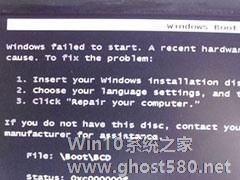
Win7系统启动失败出现错误提示0XC000000F怎么解决?
最近有Win7系统用户反映,电脑在启动过程中出现错误代码:0XC000000F,导致系统启动失败。这是什么原因导致的呢?又该怎么解决呢?其实,会出现在这样的问题一般是由于启动文件丢失或者损坏导致的。下面,我们一起来看看解决办法。
故障现象:
Windows启动失败,出现错误代码0XC000000F,如图:
解决方案:
可以使用Windo... -

Win7登录msn失败提示“错误代码80040154”怎么解决?
Win7登录msn失败提示“错误代码80040154”怎么解决?msn是一款通讯软件,可以文字聊天,语音/视频对话等,功能类似于QQ,最近一位Win7用户遇到msn无法登录的情况,系统提示错误代码80040154,这是怎么回事呢?这可能是系统时间不同步导致的,下面我们来看看具体的解决办法。
步骤如下:
1、首先在任务栏右侧点击时间,之后会弹出时间托盘,然后点击...